Convertir videos a MP4
- 1. Convertir otros formatos a MP4 +
-
- 1.1 Convertir DVR a MP4
- 1.2 Convertir MXF a MP4
- 1.3 Convertir VHS a MP4
- 1.4 Convertir WLMP a MP4
- 1.5 Convertir MPEG a MP4
- 1.6 Convertir MTS a MP4
- 1.7 Convertir TS a MP4
- 1.8 Convertir DV a MP4
- 1.9 Convertir MSWMM a MP4
- 1.10 Convertidor de Windows Movie Maker a MP4
- 1.11 Convertidores de DVD a MP4
- 1.12 Convertir WRF a MP4
- 1.13 Convertir Películas de iTunes a MP4
- 1.14 Convertir MOD a MP4
- 1.15 Convertir MPEG4 a MP4
- 1.16 Convertir ASF a MP4
- 1.17 Convertir 3GP a MP4 en Windows
- 1.18 Convertir MKV a MP4
- 1.19 Convertir Vídeo HD a MP4
- 1.20 Convertir ISO a MP4
- 1.21 Convertir youtube a MP4 para iPhone
- 1.22 Convertir MKV a MP4 en Mac
- 1.23 Convertir M4V a MP4 en Mac
- 1.24 Convertir SWF a MP4 en Mac
- 1.25 Convertir OGV a MP4
- 1.26 Convertir rmvb a MP4
- 1.27 Convertir wtv a MP4
- 1.28 Convertir vob a MP4 online
- 2. Consejos de convertir mp4+
-
- 2.1 Convertir swf a MP4
- 2.2 Convertir IFO a MP4
- 2.3 Convertir ARF a MP4
- 2.4 Convertir WEBM a MP4
- 2.5 Convertir youtube a MP4
- 2.6 Convertir DAT a MP4
- 2.7 Importar mp4 a imovie
- 2.8 Convertir MP4 a XVID
- 2.9 Descarga gratuita hd hip-hop danza a mp4
- 2.11 Convertir TS a MP4
- 2.12 Convertir MP4 a MKV
- 2.13 Convertir MP4 a JPG
- 2.14 Convertir MP4 a Webm Mac
- 2.15 Convertir MPEG a MP4
- 2.16 Convertir vro a MP4
- 2.17 Convertir VOB a MP4 Mac
- 2.18 Convertir MTS a MP4 Mac
- 2.19 Alternativas a Handbrake para Mac
Cómo acelerar un video en TikTok al mirarlo o grabarlo
Por Manuel Gonzalez • 2024-03-13 15:37:25 • Soluciones
No hay duda de que TikTok le esta causando problemas a otras redes sociales cómo Instagram y Facebook. A diferencia de los otros, la interfase de usuario de TikTok es divertida de usar y esta diseñada para compartir videos entretenidos de 60 segundos. Pero, mientras revisas la biblioteca extensa de videos de TikTok, puede que te encuentres con un video que necesitas acelerar para alcanzar el final o hacerlo más gracioso. En este escenario, necesitas aprender cómo acelerar un video en TikTok. Por lo que, esta guía te brindara algunos trucos de cómo acelerar un video en TikTok de forma rápida y sencilla. ¡Empecemos a aprender!
- Parte 1. ¿Cómo acelerar un video que estas viendo en TikTok?
- Parte 2. ¿Cómo acelerar un video grabado en TikTok?
Parte 1: ¿Cómo acelerar un video que estas viendo en TikTok?
Recientemente, Mariela Alicia compartió un video de ella misma en Youtube usando LA función de acelerar de TikTok. Ella revelo que esta función esta disponible para videos de más de 60 segundos. Sin embargo, la función para acelerar de TikTok aún esta por debutar en sus últimas actualizaciones. Por lo que, los ususarios primero necesitas guardar el video en sus dispositivos y despues usar la aplicaciones de video de sus teléfonos para acelerar el video. Para hacer esto, mantén pulsado el video y despues dale en el boton "guardar video".
Pero, ¿que pasa si tu teléfono ya no tiene espacio de almacenamiento? Bueno, aun puedes compartir tus videos a diferentes plataformas cómo Snapchat y retroceder o acelerar el video para un experiencia más personalizada. Asi que, aquí abajo hay algunas soluciones probadas sobre cómo acelerar un video en TikTok:
Solución 1. Usa Snapchat
Una vez que encuentras un video de TikTok que te gusta, primero necesitas compartirlo en Snapchat para usar la función de acelerar de la aplicación. Recuerda, TikTok y Snapchat tienen una interfase de usuario casi idéntico, por lo que usarlo no sera complicado.
Paso 1. Descarga las aplicaciones de TikTok y Snapchat en tu tablet o teléfono inteligente.
Paso 2. Ahora presiona en la aplicación de TikTok y localiza el video que quieres compartir.
Paso 3. Despues, haz clic en el ícono de compartir en la parte inferior izquierda y despues elige Snapchat. Tu video se descargara y reproducira en Snapchat.
Paso 4. Pasa la página hacia la izquierda para buscar múltiples archivos y funciones. Para acelerar los videos de TikTok, usa el ícono del Ratón. Por otro lado, usa el ícono de Caracol para ver el archivo en cámara lenta.
Paso 5. Finalmente, haz lcic en el bonton azul designado cómo Enviar A que este en la esquina inferior derecha para compartir el video gracioso con tus amigos. ¡Es así de sencillo!
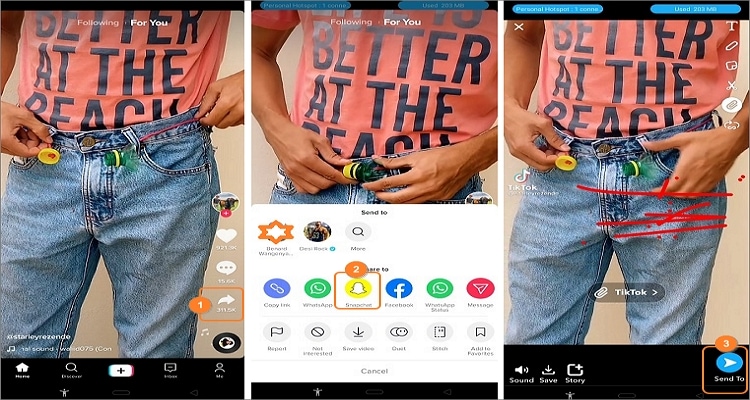
Solución 2. Usa Wondershare UniConverter:
Desafortunadamente, Snapchat no esta disponible para computadoras de escritorio y laptops. En otras palabras, no puedes acelerar video de TikTok en Snapchat usando tu computadora. Afortunadamente, puedes usar Wondershare UniConverter para descargar videos de TikTok en tu computadora y acelerarlos desde 0.5x a 2x de la velocidad de reproducción original. Tambien, a diferencia de Snapchat, UniConverter ofrece a los usuarios cientos de herramientas de personalización para hacer videos más atractivos y entretenidos. Por ejemplo, puede cortar, eliminar, aplicar efectos, agrega subtítulos, y mucho más. Ademas, esta aplicación de utilidad tambien funciona cómo un reproductor multimedia excelente para abrir videos de TikTok en una pantalla grande.
Wondershare UniConverter - Editor y Convertidor #1 para computadoras de escritorio.
 Wondershare UniConverter - Tu Completa Caja de Herramientas de Video para Windows/Mac
Wondershare UniConverter - Tu Completa Caja de Herramientas de Video para Windows/Mac

- Admite más de 1000 formatos de medios para convertir, como MP4/MKV/AVI/MOV/MP3/WAV y muchos más.
- Puedes cortar no solo audio WAV, sino también archivos multimedia en más de 1000 formatos de archivo.
- Edita videos con funciones de corte, recorte, efecto, rotación, añadir marcas de agua, entre otras.
- La herramienta de compresión de video hará que un archivo de video de gran tamaño sea más pequeño apropiado para tu dispositivo.
- Caja de herramientas con funciones adicionales, que incluyen Creador GIF, Reparador de metadatos de medios, Grabador de CD, Convertidor de Imagen, etc.
- SO soportado: Windows 10/8/7/2003/Vista/XP, Mac OS 10.15 (Catalina), 10.14, 10.13, 10.12, 10.11, 10.10, 10.9, 10.8, 10.7, 10.6.
Abajo estan los pasos de cómo acelerar un video en TikTok usando Wondershare UniConverter:
Paso 1 Copia el enlace del video de TikTok.
Usa tu buscador actualizado para visitar TikTok y entra en tu cuenta. Despues de eso, busca los videos de TikTok disponible y haz clic en el que quieres acelerar. Ahora haz clic el boton Copia enlace para copiar el URL del video.
![]()
Paso 2Descarga, instala y corre UniConverter.
Mientras aun estes en el buscador, visit la página oficial de Wondershare y descarga la aplicación de escritorio de UniConverter. Despues, instalala en tu computadora antes de haz clic en la barra Descarga en la parte izquierda de la pantalla.
![]()
PSO 3Pega el enlace del video de TikTok en UniConverter y descárgalo.
Antes de hacer clic, haz clic en la opción Descarga Rápida para extraer el video tan rápido cómo sea posible. Despues, presiona el boton Agregar en el centro de la pantalla para empezar a descargar los videos de TikTok. El video sera guardado cóm un archivo MP4.
![]()
Paso 4Agrega el video extraído a la función de Edición de Video.
Despúes de descargar el video de TikTok con éxito, presiona la barra Finalizada para verla. Para transferirlos a la herramienta de edición de video, haz clic derecho, elige agregar, después seleccion Editor de Video. El video sera movido a la función de edición de edición en un instante.
![]()
Paso 5 Acelera el video de TikTok.
Haz clic en la barra de Editor de Video en el panel izquierdo, donde encontraras el video agregado. Ahora presiona el ícono Efecto abajo de la vista previa del video y después presiona el boton Cambia de Velocidad. Ahora puedes ajustar la velocidad del video de TikTok por un número de múltiplo que desees. Usa la pantalla previa para ver si la tasa ajustada coincide con los requerimientos.
![]()
Paso 6 Edita el video aún más (opcional).
Aveces querrás editar tu video aun más al agregar caracteristicas cómo, filtros, efectos, marcas de agua y así. Si es asi, usa Wondershare UniConverter para hacer lo siguiente:
![]()
- Agrega efectos/Filtro - Mientras que estes en la ventana de filtros, veras los deslizadores para ajustar el brillo del video saturación, contraste y el balance de blancos. Tambien puedes haz clic en la barra de filtros y personalizar tu video con varios filtros gratis.
- Cortar - si deseas cambiar la posición o diseño de un video, presiona la barra "Cortar". Aquí, puedes voltear vertical u horizontalmente un video y rotarlo en el sentido opuesto o con el sentido de las manecillas del reloj. Cómo se espera, también puedes cortar el video manualmente al entrar en el área de cortado o al arrastrar el cortador.
- Aplicar marcas de agua - Agrega una marca de agua a tu video para hacerlo más único en las congestionadas redes sociales. Por lo que, presiona la barra de Marca de Agua para aplicar texto o imagenes cómo marcas de agua. Cuando uses una marca de agua de texto, puedes personalizar la fuente, tamaño y color.
- Agregar audio - sin audios de fondo de alta calidad, tu video no sera tan interactivo cómo lo planeabas hacer. Así que, haz clic en la barra de audio para ajustar el volumen del audio, remover ruido del ambiente, ajustar las voces, etc.
- Recortar - Finalmente, UniConverter te permite cortar un audio con presion. Para hacer eso, haz clic en el ícono que parece tijera en tu video subido, después arrastra las manijas de reducción en la linea de tiempo para cortar el video. Tambien, puedes elegir un área para empezar y hacer clic en el boton "Cortar" y despues haz lo mismo en la sección final. Puedes incluso reorganizar o eliminar las secciones separadas.
Paso 7 Convierte y guarda los videos acelerados.
El último paso pero no el menos importante, oprime el menú Formato Resultante, haz clic en Video y despues escoge el formato de video y la resolución. Alternativamente, haz clic en la barra Dispositivo para convertir tu video de TikTok a un formato de dispositivo optimizado. De cualquier forma, finaliza al hacer clic en Empezar Todo para convertir y guardar el video de TikTok editado. ¡Y eso es todo!
![]()
Parte 2: ¿Cómo acelerar un video grabado en TikTok?
Aunque no puedes acelerar los videos de TikTok mientras los reproduces, lo opuesto tambien es verdad cuando los grabas. TikTok te permite acelerar los videos mientras los grabar para alcanzar cualquiera que sea las metas que tienes en la plataforma. A cambio, esto puede hacer que tu video se vuelva una inspiración y generalmente más interesante de ver.
Así que, sin perder tiempo, aquí esta cómo cambiar la velocidad de un video en TikTok mientras estas grabando:
Paso 1. Abre TikTok en tu teléfono inteligente o tablet y despues presiona el ícono Más en el fondo de la pantalla. Tambien, permitele a TikTok acceso a tu cámara loca y almacenamiento.
Paso 2. Despues, haz clic en el ícono Speedometer en el panel derecho para abrir las opciones de cámara lenta y acelerar disponibles.
Paso 3. Para acelerar un video, puedes seleccionar 2 o 3 veces la velocidad original. Tambien puedes grabar en cámara lenta al seleccionar 0.5 o 0.3 veces la velocidad original. Asi que, elige lo que te funciona mejor.
Paso 4. Finalmente, haz clic en Grabar para empezar a capturar el video acelerado en TikTok. ¡Es así de sencillo!
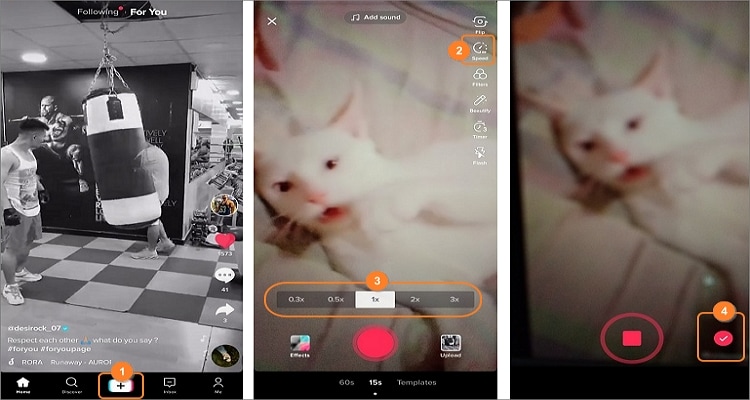
Nota: Tambien puedes acelerar o ralentizar un video ya hecho antes de subirlo en TikTok. Para hacer esto, haz clic en el ícono Más, presiona Subir y despues seleccionar el video local para compartir. Despues de eso, haz clic en "Siguiente" despues presiona el ícono Speedometer en el fondo. Ahora elige si acelerar el video 2 veces o ralentizarlo a la mitad.
Conclusión
Estos son los mejores método de cómo acelerar un video en TikTok mientras lo ves o lo grabas. Pero obviamente, el hecho de que TikTok no ofrece la función de acelerar o rebobinar es algo decepcionante. Afortunadamente, puedes compartir tu video en Snapchat y disfrutar de estas funciones gratis. Aun mejor, Wondershare UniConverter te permite acelerar o ralentizar video y guardarlos en tu computadora para verlos sin internet. ¡Diviértete!
- 2 Efectivas Maneras para Editar Metadatos MKV Fácilmente en Windows/Mac
- Algunas Habilidades para Utilizar como Un Editor de Video Que Mereces Recolectar
- ¿Cómo silenciar un video de Tiktok? He aquí la respuesta.
- ¡Cómo silenciar Youtube en el iPhone - Las 6 herramientas más útiles que no te puedes perder!
- Tutorial Rápido | Cómo Acelerar Un Video en Mac
- Las tres maneras simples de acelerar un video en Windows 10/PC
- ¿Cómo silenciar videos de TikTok/Zoom fácilmente?
- Tutorial de cómo remover el audio de un video con Premiere Pro
Manuel Gonzalez
staff Editor